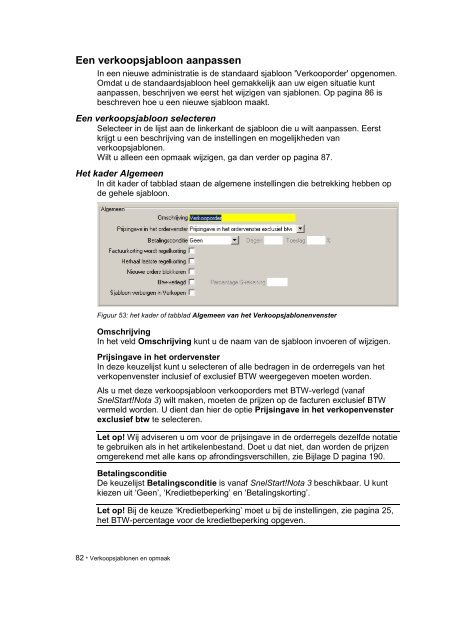Handleiding SnelStart - Sjoerd van der Wal Administraties
Handleiding SnelStart - Sjoerd van der Wal Administraties
Handleiding SnelStart - Sjoerd van der Wal Administraties
Create successful ePaper yourself
Turn your PDF publications into a flip-book with our unique Google optimized e-Paper software.
Een verkoopsjabloon aanpassen<br />
In een nieuwe administratie is de standaard sjabloon 'Verkoopor<strong>der</strong>' opgenomen.<br />
Omdat u de standaardsjabloon heel gemakkelijk aan uw eigen situatie kunt<br />
aanpassen, beschrijven we eerst het wijzigen <strong>van</strong> sjablonen. Op pagina 86 is<br />
beschreven hoe u een nieuwe sjabloon maakt.<br />
Een verkoopsjabloon selecteren<br />
Selecteer in de lijst aan de linkerkant de sjabloon die u wilt aanpassen. Eerst<br />
krijgt u een beschrijving <strong>van</strong> de instellingen en mogelijkheden <strong>van</strong><br />
verkoopsjablonen.<br />
Wilt u alleen een opmaak wijzigen, ga dan ver<strong>der</strong> op pagina 87.<br />
Het ka<strong>der</strong> Algemeen<br />
In dit ka<strong>der</strong> of tabblad staan de algemene instellingen die betrekking hebben op<br />
de gehele sjabloon.<br />
Figuur 53: het ka<strong>der</strong> of tabblad Algemeen <strong>van</strong> het Verkoopsjablonenvenster<br />
Omschrijving<br />
In het veld Omschrijving kunt u de naam <strong>van</strong> de sjabloon invoeren of wijzigen.<br />
Prijsingave in het or<strong>der</strong>venster<br />
In deze keuzelijst kunt u selecteren of alle bedragen in de or<strong>der</strong>regels <strong>van</strong> het<br />
verkopenvenster inclusief of exclusief BTW weergegeven moeten worden.<br />
Als u met deze verkoopsjabloon verkoopor<strong>der</strong>s met BTW-verlegd (<strong>van</strong>af<br />
<strong>SnelStart</strong>!Nota 3) wilt maken, moeten de prijzen op de facturen exclusief BTW<br />
vermeld worden. U dient dan hier de optie Prijsingave in het verkopenvenster<br />
exclusief btw te selecteren.<br />
Let op! Wij adviseren u om voor de prijsingave in de or<strong>der</strong>regels dezelfde notatie<br />
te gebruiken als in het artikelenbestand. Doet u dat niet, dan worden de prijzen<br />
omgerekend met alle kans op afrondingsverschillen, zie Bijlage D pagina 190.<br />
Betalingsconditie<br />
De keuzelijst Betalingsconditie is <strong>van</strong>af <strong>SnelStart</strong>!Nota 3 beschikbaar. U kunt<br />
kiezen uit ‘Geen’, ‘Kredietbeperking’ en ‘Betalingskorting’.<br />
Let op! Bij de keuze ‘Kredietbeperking’ moet u bij de instellingen, zie pagina 25,<br />
het BTW-percentage voor de kredietbeperking opgeven.<br />
82 * Verkoopsjablonen en opmaak